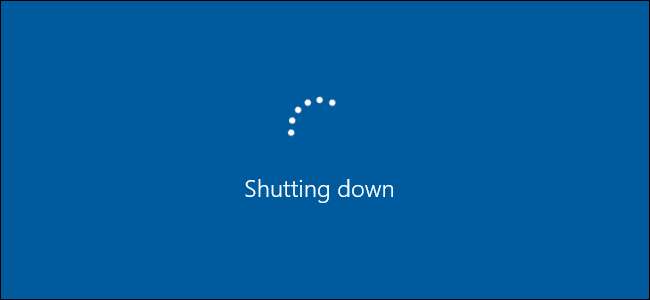
Les PC Windows doivent s’arrêter assez rapidement, à moins qu’un problème ne provoque un retard d’arrêt. Voici comment accélérer l'arrêt de votre ordinateur.
Assurez-vous que Windows ne supprime pas votre fichier d'échange lors de l'arrêt
EN RELATION: Qu'est-ce que le fichier de page Windows et devez-vous le désactiver?
Windows utilise un fichier d'échange, également appelé page file , comme mémoire virtuelle supplémentaire. Windows a une option masquée - désactivée par défaut - pour effacer le fichier d'échange à l'arrêt. Cela efface tout le contenu du fichier d'échange, garantissant qu'aucune donnée sensible n'est stockée là où quelqu'un pourrait y accéder en retirant le disque dur de l'ordinateur et en examinant le fichier d'échange.
Votre ordinateur peut prendre plusieurs minutes pour s'arrêter pendant que Windows efface le fichier d'échange, si cette option est activée. Le temps nécessaire dépend de la taille du fichier d'échange et de la vitesse de votre disque dur. Cependant, vous n’avez pas besoin de cette option si votre disque dur est chiffré (ce que vous devriez faire si vous ne l'avez pas déjà fait). Le cryptage empêchera un attaquant d'examiner votre fichier d'échange pendant que l'ordinateur est éteint.
Si votre ordinateur est géré par un service informatique, il se peut qu'il ait activé cette option pour une raison. Dans ce cas, vous ne pouvez pas faire grand chose à part réduire la taille du fichier d'échange.
Avertissement standard: l'Éditeur du Registre est un outil puissant et une mauvaise utilisation peut rendre votre système instable, voire inopérant. C'est un hack assez simple et tant que vous respectez les instructions, vous ne devriez pas avoir de problèmes. Cela dit, si vous n'avez jamais travaillé avec, pensez à lire sur comment utiliser l'éditeur de registre avant de commencer. Et définitivement sauvegarder le registre (et ton ordinateur !) avant d'effectuer des modifications.
EN RELATION: Comment faire pour que Windows efface votre fichier d'échange à l'arrêt (et quand vous devriez)
Vous pouvez vérifier si votre ordinateur efface son fichier d'échange à l'arrêt en examinant le registre Windows. Appuyez sur Windows + R, tapez «regedit» dans la boîte de dialogue Exécuter et appuyez sur Entrée pour l'ouvrir.
Accédez à la clé suivante dans la fenêtre de l'éditeur de registre:
HKEY_LOCAL_MACHINE \ SYSTEM \ CurrentControlSet \ Control \ Session Manager \ Memory Management
Recherchez dans le volet de droite le paramètre «ClearPageFileAtShutdown». Si les données sont définies sur «0x00000000 (0)», Windows n'efface pas le fichier d'échange à l'arrêt. S'il est défini sur "0x00000001 (1)", Windows efface le fichier d'échange à l'arrêt.
Si vous ne voyez aucun paramètre "ClearPageFileAtShutdown" ici, c'est parfait: Windows n'efface pas le fichier d'échange lors de l'arrêt.
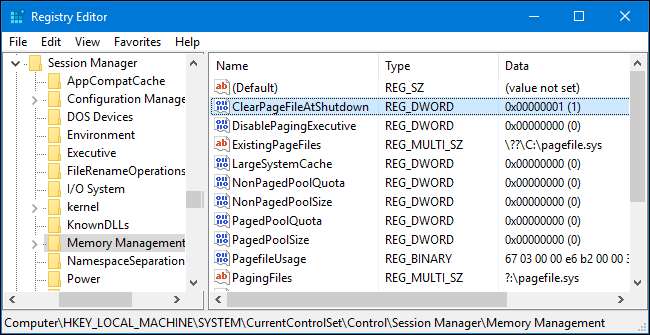
S'il est défini sur «1», vous pouvez empêcher Windows d'effacer le fichier d'échange à l'arrêt en double-cliquant sur le paramètre «ClearPageFileAtShudown» et en le définissant sur «0». Votre processus d'arrêt devrait devenir beaucoup plus rapide.

Localiser les services entraînant des délais d'arrêt
Plutôt que de deviner si un service fonctionnant en arrière-plan sur votre ordinateur ralentit votre processus d'arrêt, vous pouvez en fait vérifier lesquels sont coupables.
Pour ce faire, vous devez utiliser l'Observateur d'événements. Cliquez avec le bouton droit sur le bouton Démarrer de Windows 10 ou 8 et sélectionnez «Observateur d'événements» ou appuyez sur Windows + R, tapez «eventvwr» dans la boîte de dialogue Exécuter et appuyez sur Entrée.
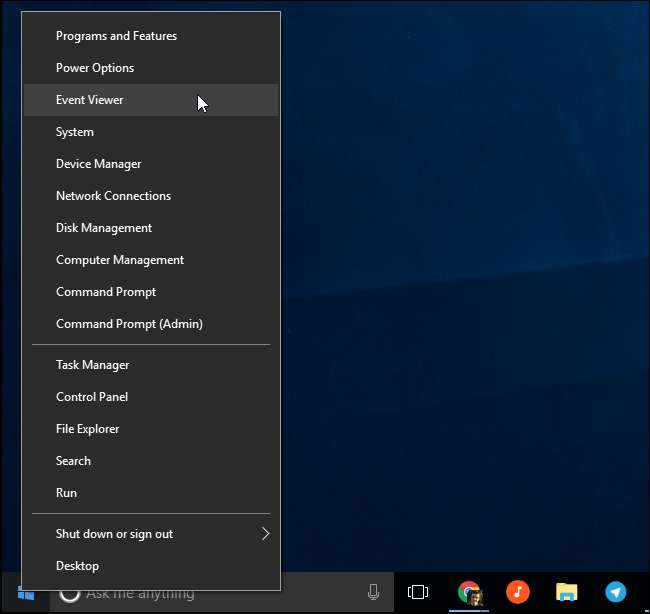
Accédez à la section suivante dans l'Observateur d'événements:
Journaux des applications et services \ Microsoft \ Windows \ Diagnostics-Performance \ Operational
Cliquez avec le bouton droit sur le journal «opérationnel» et sélectionnez «Filtrer le journal actuel».
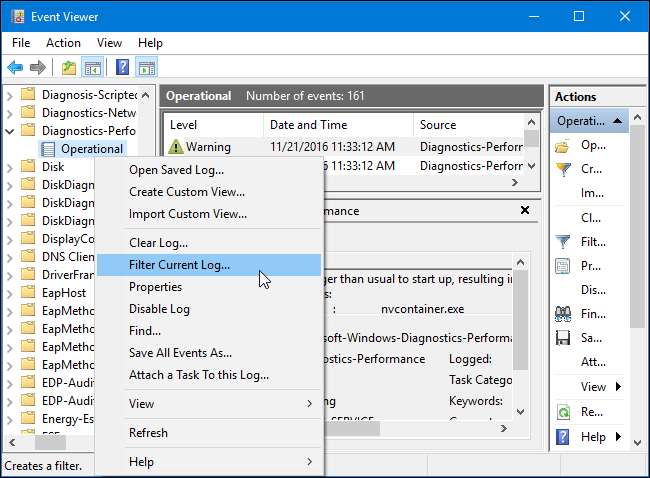
Tapez «203» dans le champ «ID d'événement» et cliquez sur «OK». Cela filtrera le journal pour n'afficher que les événements d'arrêt.

Parcourez la liste, qui n'affichera désormais que les événements indiquant «Ce service a retardé le processus d'arrêt du système». Vous verrez le nom du service ralentir les choses dans la zone Général. Regardez à côté de «Nom de fichier» et «Nom convivial».
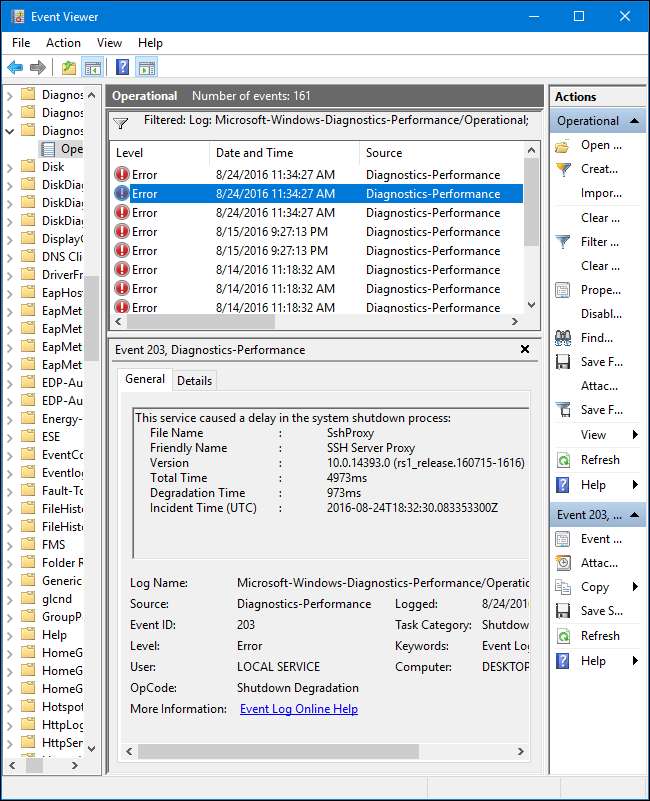
Les informations que vous voyez ici vous indiqueront tous les services qui mettent du temps à s'arrêter. Par exemple, le logiciel VPN peut mettre un certain temps à s'arrêter et entraîner un long délai. Si le logiciel est installé mais que vous ne l’utilisez pas activement, vous pouvez le désinstaller. Recherchez sur le Web le nom de tout logiciel que vous voyez ici pour voir de quoi il s'agit et si vous pouvez le désinstaller. Certains services proposés ici sont des logiciels système sur lesquels vous ne pouvez rien faire.
Vérifiez votre valeur WaitToKillServiceTimeout
Windows ne s’arrête pas immédiatement lorsque vous cliquez sur «Arrêter». Au lieu de cela, il envoie un signal «le système s'arrête» à toutes les applications ouvertes et services d'arrière-plan. Windows attend pendant un certain temps pour permettre à ces services de se terminer et d'enregistrer leurs données avant de les fermer et d'arrêter l'ordinateur.
Par défaut, Windows attend cinq secondes après avoir cliqué sur «Arrêter» avant de fermer les services d'arrière-plan et d'arrêter l'ordinateur. Toutefois, si tous les services d'arrière-plan s'arrêtent correctement avant l'expiration du minuteur de cinq secondes, l'ordinateur s'arrête immédiatement.
EN RELATION: Contrôlez combien de temps Windows attend avant de tuer des applications à l'arrêt
Il existe plusieurs valeurs différentes qui gèrent la durée d'attente de votre ordinateur, et nous en avons discuté dans ce guide . Mais il y en a un en particulier que vous voudrez peut-être vérifier si votre ordinateur met un certain temps à s'arrêter: la valeur "WaitToKillServiceTimeout". Certaines applications augmentent la valeur à plus de 5 secondes lorsque vous les installez, car elles peuvent avoir besoin de plus de temps pour nettoyer les choses à l'arrêt. Si cette valeur a été modifiée, votre ordinateur mettra plus de temps à s'éteindre que la normale.
Ouvrez une fenêtre d'éditeur de registre en appuyant sur Windows + R, en tapant «regedit» et en appuyant sur Entrée. Accédez à la clé suivante:
HKEY_LOCAL_MACHINE \ SYSTEM \ CurrentControlSet \ Control
Recherchez dans le volet droit «WaitToKillServiceTimeout» et lisez la valeur dans la colonne Données. La valeur est affichée en millisecondes. Par exemple, si WaitToKillServiceTimeout est défini sur 5000, Windows attendra 5 secondes. Si la valeur est définie sur 20000, Windows attendra 20 secondes.
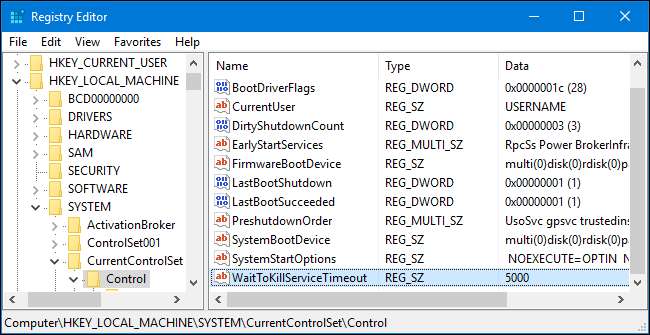
Nous vous déconseillons de définir cette valeur sur moins de 5 000. Certains services risquent de ne pas pouvoir s'arrêter correctement si vous ne leur donnez pas suffisamment de temps.
Cependant, si une application a augmenté la valeur à un nombre plus grand, vous pouvez la remettre à «5000». Double-cliquez simplement sur «WaitToKillServiceTimeout» et entrez une valeur de «5000».
Vous ne pouvez pas faire grand-chose pour que votre ordinateur s’éteigne plus rapidement, mais nous espérons qu’avec ces astuces en main, vous pourrez vous assurer qu’il s’éteint le plus rapidement possible.







